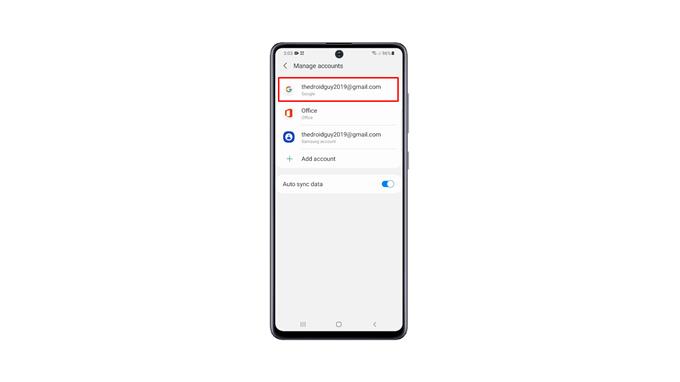בפוסט זה, נראה לך כיצד להסיר חשבון Google מה- Galaxy A51 שלך. פעולה זו תשבית גם את הגנת המכשיר ואת הגנת איפוס היצרן שתופעל אם המכשיר מאופס קשה. המשך לקרוא למידע נוסף.
בין אם אתה רוצה למכור את הטלפון הישן שלך או פשוט רוצה לבצע את האיפוס הקשה, ייתכן שיהיה עליך להסיר את חשבון Google שלך לפני שתעשה זאת. ישנן מספר סיבות אחרות מדוע תרצה להסיר את חשבון Google שלך מטלפון Android שלך. התהליך פשוט ודי פשוט.
הסר את חשבון Google
1. כדי להתחיל, משוך את מגירת האפליקציות. חפש את אפליקציית ההגדרות והקש עליה. או שאתה יכול פשוט להחליק כלפי מטה מהחלק העליון של המסך כדי למשוך את לוח ההודעות כלפי מטה ולהקיש על סמל גלגל השיניים.
2. גלול מטה כדי למצוא חשבונות וגיבוי, לאחר שנמצא, הקש עליו.
3. הקש על נהל חשבונות. זה יראה לך את כל החשבונות שהוגדרו בטלפון שלך.
4. כעת הקש על חשבון Google שברצונך להסיר.
5. הקש על הסר חשבון וקרא את המידע בתחתית המסך ולאחר מכן הקש על הסר חשבון לאישור.
6. שים לב שתכונות ההגנה על המכשיר כבר לא יפעלו אם תמשיך. הקש על אישור אם ברצונך להמשיך.
7. אמת את זהותך באמצעות ביומטריה או נעילת המסך שהגדרת. לאחר שתעשה זאת, חשבון Google שלך יוסר לחלוטין מהטלפון שלך.
אין צורך לומר שאינך יכול עוד להשתמש בשירותי Google המחייבים אותך להיכנס לחשבון שלך. שירותים כמו Gmail, Google Drive ואחרים הם בין אלה שאינך יכול עוד להשתמש בהם. שלא לדבר על כך שכבר אי אפשר להוריד אפליקציות מחנות Play.
אך מכיוון שכבר הסרת את חשבונך, אתה רשאי לבצע את האיפוס הקשה אם זו אחת הכוונות שלך. או שתוכל להגדיר אותו באמצעות חשבון אחר.
וכך להסיר חשבון Google מה- Galaxy A51 שלך. אנו מקווים כי סרטון ההדרכה הפשוט הזה יכול להועיל.
אנא תמכו בנו על ידי הרשמה לערוץ היוטיוב שלנו. תודה שקראתם!
נושאים רלוונטיים:
- כיצד להגדיר נקודה חמה ניידת בסמסונג גלקסי A51
- כיצד לאפס את ההגדרות ב- Samsung Galaxy A51
- כיצד להפעיל מצב חיסכון בחשמל ב- Samsung Galaxy A51